ನೀವು ಐಫೋನ್ ಬಳಕೆದಾರರಾಗಿದ್ದರೆ, ನೀವು ರಿಂಗ್ಟೋನ್ ವಾಲ್ಯೂಮ್ ಅನ್ನು ಬದಲಾಯಿಸಲು ಬಯಸಿದ ಪರಿಸ್ಥಿತಿಯಲ್ಲಿ ನೀವು ಬಹುಶಃ ನಿಮ್ಮನ್ನು ಕಂಡುಕೊಂಡಿದ್ದೀರಿ, ಆದರೆ ಮಾಧ್ಯಮದ ಪರಿಮಾಣವನ್ನು (ಅಥವಾ ಪ್ರತಿಯಾಗಿ) ಬದಲಾಯಿಸಲು ಮಾತ್ರ ನಿರ್ವಹಿಸುತ್ತಿದ್ದಿರಿ. ಐಒಎಸ್ನಲ್ಲಿನ ಧ್ವನಿ ಸೆಟ್ಟಿಂಗ್ಗಳು ನಿಜವಾಗಿಯೂ ತುಂಬಾ ಸರಳವಾಗಿದೆ, ಅದು ಉತ್ತಮವಾಗಿ ಧ್ವನಿಸುತ್ತದೆ, ಆದರೆ ಕೊನೆಯಲ್ಲಿ, ಕೆಲವು ಸುಧಾರಿತ ಪೂರ್ವನಿಗದಿಗಳು ಖಂಡಿತವಾಗಿಯೂ ಉಪಯುಕ್ತವಾಗುತ್ತವೆ. ಬಹುಶಃ ನಾವೆಲ್ಲರೂ ಧ್ವನಿ ವಾಲ್ಯೂಮ್ ಅನ್ನು ಹೊಂದಿಸಲು ಬಯಸುತ್ತೇವೆ, ಉದಾಹರಣೆಗೆ, ಅಲಾರಾಂ ಗಡಿಯಾರ, ಈ ವಾಲ್ಯೂಮ್ ಶಾಶ್ವತವಾಗಿ ಹೊಂದಿಸಲ್ಪಡುತ್ತದೆ ಮತ್ತು ಇನ್ನೊಂದು "ಧ್ವನಿ ವರ್ಗ" ಗಾಗಿ ವಾಲ್ಯೂಮ್ ಮಟ್ಟದಿಂದ ಯಾವುದೇ ರೀತಿಯಲ್ಲಿ ಪರಿಣಾಮ ಬೀರುವುದಿಲ್ಲ. ಆದ್ದರಿಂದ ನಿರ್ದಿಷ್ಟ "ವರ್ಗಗಳಿಗೆ" ಪ್ರತ್ಯೇಕವಾಗಿ ಪರಿಮಾಣ ಮಟ್ಟವನ್ನು ಹೇಗೆ ಬದಲಾಯಿಸಬಹುದು?
ಇದು ಆಗಿರಬಹುದು ನಿಮಗೆ ಆಸಕ್ತಿ

ನಿಮ್ಮ ಐಫೋನ್ನಲ್ಲಿ ನೀವು ಜೈಲ್ ಬ್ರೇಕ್ ಅನ್ನು ಸ್ಥಾಪಿಸಿದ್ದರೆ, ನಾನು ನಿಮಗಾಗಿ ಉತ್ತಮ ಸುದ್ದಿಯನ್ನು ಹೊಂದಿದ್ದೇನೆ. ಸಿಸ್ಟಮ್, ಮೀಡಿಯಾ, ಅಲಾರಾಂ ಗಡಿಯಾರ, ಹೆಡ್ಫೋನ್ಗಳು ಮತ್ತು ಇತರ ವರ್ಗಗಳಿಗೆ ಪ್ರತ್ಯೇಕವಾಗಿ ವಾಲ್ಯೂಮ್ ಮಟ್ಟವನ್ನು ಹೊಂದಿಸಲು, ಹೆಸರಿಸಲಾದ ಪರಿಪೂರ್ಣ ಟ್ವೀಕ್ ಇದೆ SmartVolumeMixer2. ಈ ಟ್ವೀಕ್ ಆಡಿಯೊವನ್ನು ಹಲವಾರು ವಿಭಿನ್ನ ವರ್ಗಗಳಾಗಿ ವಿಭಜಿಸಬಹುದು ಮತ್ತು ನಂತರ ನೀವು ಪ್ರತಿಯೊಂದಕ್ಕೂ ನಿರ್ದಿಷ್ಟ ಪರಿಮಾಣವನ್ನು ಹೊಂದಿಸಬಹುದು. ನಿರ್ದಿಷ್ಟವಾಗಿ, ಇವುಗಳು ಸಿಸ್ಟಮ್, ಅಲಾರಾಂ ಗಡಿಯಾರ, ಸಿರಿ, ಸ್ಪೀಕರ್, ಕರೆ, ಹೆಡ್ಫೋನ್ಗಳು, ಬ್ಲೂಟೂತ್ ಹೆಡ್ಫೋನ್ಗಳು, ರಿಂಗ್ಟೋನ್ಗಳು ಮತ್ತು ಅಧಿಸೂಚನೆಗಳು. ನಂತರ ನೀವು ಸಂಗೀತವನ್ನು ಅಥವಾ ಫೋನ್ನಲ್ಲಿ ಕೇಳುತ್ತಿದ್ದೀರಾ ಎಂಬುದನ್ನು ಅವಲಂಬಿಸಿ ಕರೆ, ಸ್ಪೀಕರ್ ಮತ್ತು ಹೆಡ್ಫೋನ್ಗಳಿಗೆ ವಿಭಿನ್ನ ಧ್ವನಿ ಮಟ್ಟವನ್ನು ಹೊಂದಿಸಬಹುದು. ಇದರರ್ಥ, ಉದಾಹರಣೆಗೆ, ನೀವು ಸಂಗೀತವನ್ನು ಕೇಳುವಾಗ 50% ಮತ್ತು ಫೋನ್ನಲ್ಲಿ ಮಾತನಾಡುವಾಗ 80% ಗೆ ವಾಲ್ಯೂಮ್ ಮಟ್ಟವನ್ನು ಹೊಂದಿಸಬಹುದು. ಆದ್ದರಿಂದ, SmartVolumeMixer2 ಟ್ವೀಕ್ಗೆ ಧನ್ಯವಾದಗಳು, ವಿಭಿನ್ನ ಅಪ್ಲಿಕೇಶನ್ಗಳನ್ನು ಬಳಸುವಾಗ ಧ್ವನಿ ಪರಿಮಾಣವನ್ನು ಬದಲಾಯಿಸುವ ಬಗ್ಗೆ ನೀವು ಯೋಚಿಸಬೇಕಾಗಿಲ್ಲ. ಅಲ್ಲದೆ, ಹಿಂದಿನ ರಾತ್ರಿ ಸರಿಹೊಂದಿಸಲು ನೀವು ಮರೆತಿರುವ ಹೆಚ್ಚಿನ ಪರಿಮಾಣದ ಕಾರಣದಿಂದಾಗಿ ಅಲಾರಾಂ ಗಡಿಯಾರವು ನಿಮ್ಮನ್ನು ಹೃದಯಾಘಾತ ಸ್ಥಿತಿಯಲ್ಲಿ ಎಚ್ಚರಗೊಳಿಸುವುದಿಲ್ಲ.
ನೀವು ಟ್ವೀಕ್ ಅನ್ನು ಚೆನ್ನಾಗಿ ನಿಯಂತ್ರಿಸಲು, ನೀವು ಎರಡು ರೀತಿಯ ಇಂಟರ್ಫೇಸ್ನಿಂದ ಆಯ್ಕೆ ಮಾಡಬಹುದು. ಪ್ರಕಾರವನ್ನು ಆಯ್ಕೆ ಮಾಡಿದ ನಂತರ, ನೀವು ಬ್ಯಾಟರಿಯನ್ನು ಉಳಿಸಲು ಬಯಸಿದರೆ, ನೀವು ಬೆಳಕಿನ, ಗಾಢವಾದ, ಹೊಂದಿಕೊಳ್ಳುವ (ಬೆಳಕು ಮತ್ತು ಕತ್ತಲೆಯ ನಡುವೆ ಪರ್ಯಾಯವಾಗಿ) ಅಥವಾ OLED ಅನ್ನು ಸಹ ಬದಲಾಯಿಸಬಹುದು. ನಂತರ ನೀವು ಪ್ರತ್ಯೇಕ ಅಂಶಗಳನ್ನು ಮತ್ತು ಇಂಟರ್ಫೇಸ್ನ ಗಾತ್ರವನ್ನು ಮರುಸಂರಚಿಸಬಹುದು. ನಂತರ ನೀವು ಒಟ್ಟು ಮೂರು ವಿಧಾನಗಳನ್ನು ಬಳಸಿಕೊಂಡು ಟ್ವೀಕ್ ಇಂಟರ್ಫೇಸ್ ಅನ್ನು ಪ್ರವೇಶಿಸಬಹುದು - ನೀವು ಸಕ್ರಿಯಗೊಳಿಸುವ ಗೆಸ್ಚರ್ ಅನ್ನು ಹೊಂದಿಸಬಹುದು, ಸಾಧನವನ್ನು ಅಲ್ಲಾಡಿಸಬಹುದು ಅಥವಾ ವಾಲ್ಯೂಮ್ ಅನ್ನು ಸರಿಹೊಂದಿಸಲು ಬಟನ್ಗಳಲ್ಲಿ ಒಂದನ್ನು ಒತ್ತಿರಿ. ನೀವು Tweak SmartVolumeMixer2 ಅನ್ನು ನೇರವಾಗಿ ಡೆವಲಪರ್ನ ರೆಪೊಸಿಟರಿಯಿಂದ $3.49 ಗೆ ಖರೀದಿಸಬಹುದು (https://midkin.eu/repo/) ಜೈಲ್ ಬ್ರೋಕನ್ ಅಲ್ಲದ ಬಳಕೆದಾರರಿಗೆ, ನನ್ನ ಬಳಿ ಸರಳವಾದ ಸಲಹೆ ಇದೆ - ನೀವು ರಿಂಗ್ಟೋನ್ ವಾಲ್ಯೂಮ್ ಮಟ್ಟವನ್ನು ತ್ವರಿತವಾಗಿ ಹೊಂದಿಸಲು ಬಯಸಿದರೆ, ಗಡಿಯಾರ ಅಪ್ಲಿಕೇಶನ್ಗೆ ಹೋಗಿ. ಈ ಅಪ್ಲಿಕೇಶನ್ನಲ್ಲಿ ನೀವು ವಾಲ್ಯೂಮ್ ಅನ್ನು ಬದಲಾಯಿಸಿದರೆ, ಅದು ಯಾವಾಗಲೂ ರಿಂಗ್ಟೋನ್ ವಾಲ್ಯೂಮ್ ಅನ್ನು ಬದಲಾಯಿಸುತ್ತದೆ ಮತ್ತು ಮೀಡಿಯಾ ವಾಲ್ಯೂಮ್ ಅಲ್ಲ.
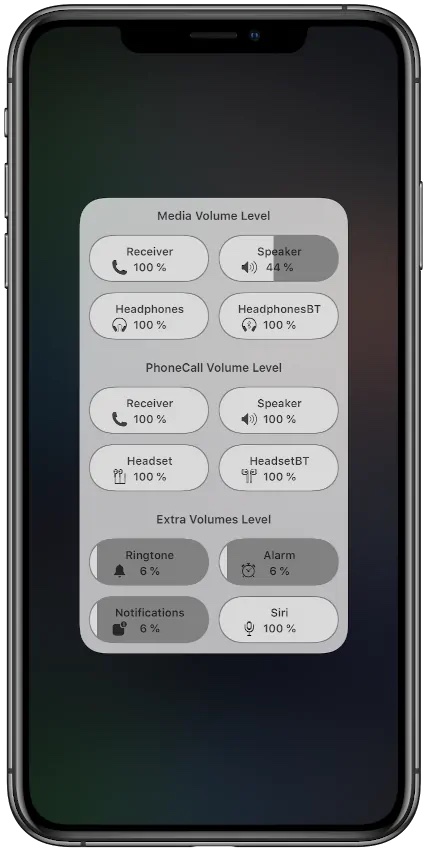
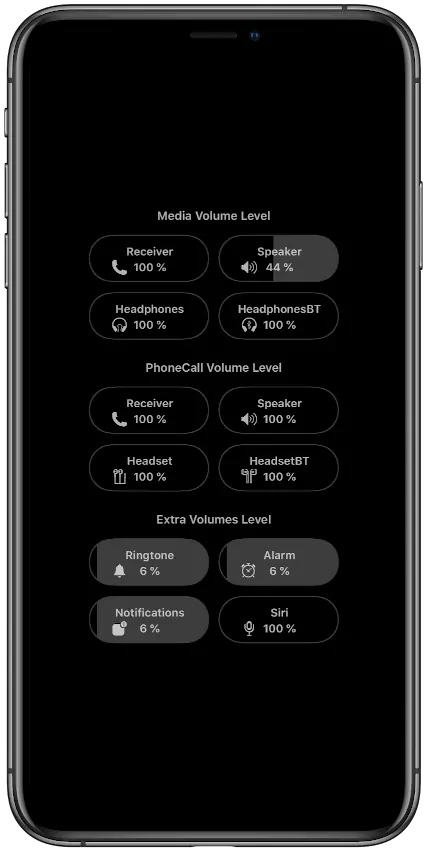
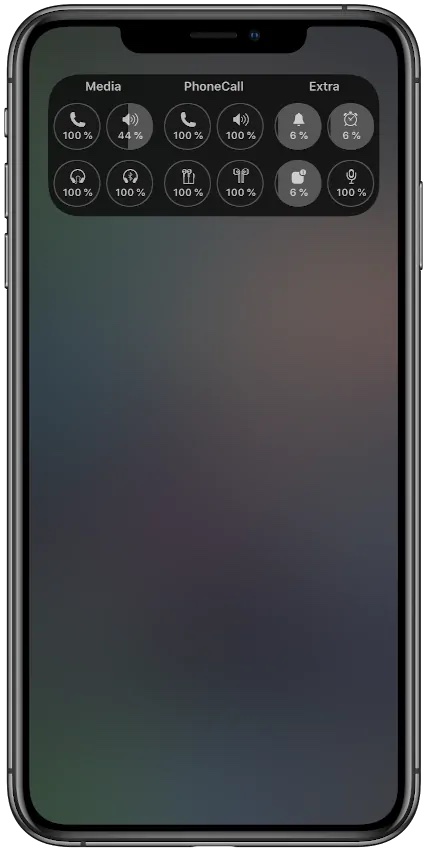
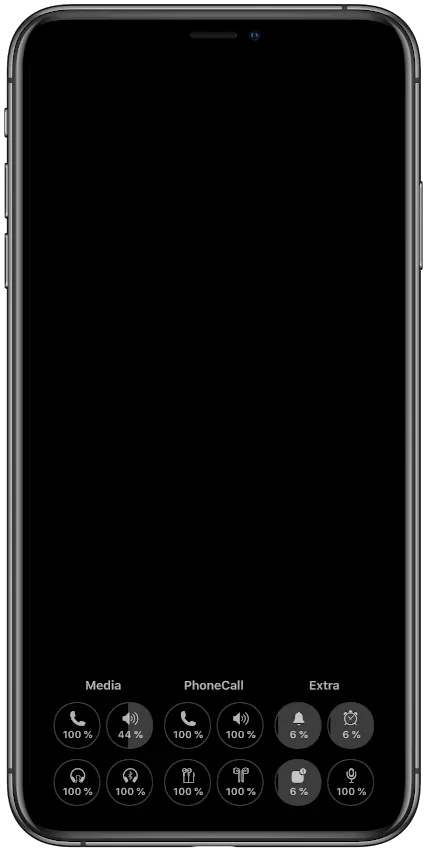
ಜೈಲ್ ಬ್ರೇಕ್ iPhone X ನೊಂದಿಗೆ ಕೊನೆಗೊಳ್ಳುತ್ತದೆ, ಅದು ಚೆನ್ನಾಗಿದೆ, ನಾನು ಕೂಡ ಒಂದನ್ನು ಹೊಂದಿದ್ದೇನೆ, XS ಮತ್ತು ಅದಕ್ಕಿಂತ ಹೆಚ್ಚಿನದನ್ನು ಹೊಂದಿರುವವರು ಅಂತಹ ಲೇಖನಕ್ಕೆ ತಲೆ ಅಲ್ಲಾಡಿಸುತ್ತಾರೆ.
ಇದು ಮುಗಿಯುವುದಿಲ್ಲ. ಕೇವಲ unc0ver ಅನ್ನು ಬಳಸಿ, ಇದು iOS 13.5 ವರೆಗೆ ಹೊಸ ಐಫೋನ್ಗಳಿಗೆ ಲಭ್ಯವಿದೆ.
ರೀಬೂಟ್ ಮಾಡಿದ ನಂತರ, ಜೈಲ್ ಬ್ರೇಕ್ ಕಣ್ಮರೆಯಾಗುತ್ತದೆ. ನಿರುಪಯುಕ್ತತೆ.
ಪುನರುಜ್ಜೀವನವು ಬಹುಶಃ ನಿಮಗಾಗಿ ಆಗಿದೆ. ಹೆಚ್ಚಿನ ಜೈಲ್ ಬ್ರೇಕ್ ಬಳಕೆದಾರರಿಗೆ ರೀಬೂಟ್ ಮಾಡಿದ ನಂತರ ಡಬಲ್-ಟ್ಯಾಪ್ ಮಾಡುವಲ್ಲಿ ಯಾವುದೇ ಸಮಸ್ಯೆ ಇಲ್ಲ ಮತ್ತು ಸೆಕೆಂಡುಗಳಲ್ಲಿ ಜೈಲ್ ಬ್ರೇಕ್ ಅನ್ನು ಮತ್ತೆ ಸ್ಥಾಪಿಸಲಾಗಿದೆ.
ನಿಮ್ಮ ಸೂಚನೆಗಳು ಜೈಲ್ ಬ್ರೇಕ್ ಪದವಿಲ್ಲದೆ ಇದ್ದರೆ ಅದು ನೋಯಿಸುವುದಿಲ್ಲ. ನನ್ನ ಡೇಟಾ ತುಲನಾತ್ಮಕವಾಗಿ ಸುರಕ್ಷಿತವಾಗಿದೆ ಎಂಬ ಕಾರಣಕ್ಕಾಗಿ ನಾನು ಆಪಲ್ ಉತ್ಪನ್ನಗಳನ್ನು ಬಳಸುತ್ತೇನೆ ಮತ್ತು ಆದ್ದರಿಂದ ನಾನು ಅಂತಹ ಅಮೇಧ್ಯವನ್ನು ಸ್ಥಾಪಿಸುವುದಿಲ್ಲ. ಇದು ಈಗಾಗಲೇ ಜೈಲ್ ಬ್ರೇಕ್ ಅನ್ನು ಪ್ರಾರಂಭಿಸುವ ಸತತವಾಗಿ ಹದಿನೇಳನೆಯ ಲೇಖನವಾಗಿದೆ. ಧನ್ಯವಾದಗಳು.
ಕ್ಷಮಿಸಿ, ಆದರೆ ಅದಕ್ಕಾಗಿಯೇ ಲೇಖನವನ್ನು ಧಾರಾವಾಹಿಗಳ ವರ್ಗದಲ್ಲಿ ಇರಿಸಲಾಗಿದೆ - ಜೈಲ್ ಬ್ರೇಕ್. ಮುಂದಿನ ಬಾರಿ ನೀವು ಅಂತಹ ವಿಭಾಗದಲ್ಲಿ ಲೇಖನವನ್ನು ಕಂಡುಕೊಂಡಾಗ, ಅದರ ಮೇಲೆ ಕ್ಲಿಕ್ ಮಾಡಿ ಮತ್ತು ಇನ್ನೊಂದನ್ನು ಓದಬೇಡಿ. ಅನೇಕ ಜೈಲ್ಬ್ರೋಕನ್ ಬಳಕೆದಾರರಿಗೆ, ನಾನು ಸೇರಿದಂತೆ, ನಿರ್ದಿಷ್ಟ ಟ್ವೀಕ್ಗಳ ಕುರಿತು ಸಲಹೆಗಳೊಂದಿಗೆ ಈ ಲೇಖನಗಳು ಹೆಚ್ಚು ಸಹಾಯಕವಾಗಿವೆ. ನಿಮಗೂ ಧನ್ಯವಾದಗಳು ಮತ್ತು ಒಳ್ಳೆಯ ಸಂಜೆ.
ಮತ್ತು ಆಪಲ್ನ ಡೆವಲಪರ್ಗಳು ಅಂತಿಮವಾಗಿ ಆಂಡ್ರಾಯ್ಡ್ ಸ್ಟೋರ್ಗಳಲ್ಲಿ ಮತ್ತು ವಿಂಡೋಸ್ ಫೋನ್ X ವರ್ಷಗಳ ಹಿಂದೆ (ರಿಂಗ್ಟೋನ್ ವಾಲ್ಯೂಮ್ನ ಸ್ವತಂತ್ರ ಸೆಟ್ಟಿಂಗ್, ಅಲಾರಾಂ ಗಡಿಯಾರ, ಮಾಧ್ಯಮ, ಇತ್ಯಾದಿ) ಸಾಮಾನ್ಯವಾದದ್ದನ್ನು ಕುರಿತು ಯೋಚಿಸಿದರೆ ಉತ್ತಮವಲ್ಲವೇ, ಆಪಲ್ ಅಂತಿಮವಾಗಿ ಪರಿಪೂರ್ಣ ಮತ್ತು ಸಹ. ನಾನು ಅದರ ಮಾಲೀಕರು ಮತ್ತು ಅಭಿಮಾನಿಯಾಗಿದ್ದರೂ, ಈ ಬ್ರ್ಯಾಂಡ್ ಅನ್ನು ಅನಗತ್ಯವಾಗಿ ಕೆಡಿಸುವ ಬಹಳಷ್ಟು ಸಣ್ಣ ವಿಷಯಗಳಿವೆ ಮತ್ತು ಎಲ್ಲೋ ಡೌನ್ಲೋಡ್ ಮಾಡುವುದು ಸಂಪೂರ್ಣ ಅಸಂಬದ್ಧವಾಗಿದೆ ಮತ್ತು ದೇವರು ನಿಷೇಧಿಸಿ, ರಿಂಗ್ಟೋನ್ ಅಥವಾ ಅಲಾರಾಂ ಧ್ವನಿಯನ್ನು ಸ್ವತಂತ್ರವಾಗಿ ಹೊಂದಿಸಲು ಮೂರ್ಖತನವನ್ನು ಪಾವತಿಸಲು ಮತ್ತು ಇತರರು , ಆದ್ದರಿಂದ ನಾನು ಈ ಲೇಖನದಲ್ಲಿ ಸರಳತೆ ಮತ್ತು ಸಲಹೆಯನ್ನು ಅರ್ಥಮಾಡಿಕೊಳ್ಳಲಿಲ್ಲ.
ಹಾಗಾಗಿ ನನಗೆ ಗೊತ್ತಿಲ್ಲ, ಆದರೆ Xs ನಲ್ಲಿ ರಿಂಗ್ಟೋನ್ಗಳು, ಮಾಧ್ಯಮ, ಹೆಡ್ಫೋನ್ಗಳು, ಕಾರು ಮತ್ತು ಅಲಾರಾಂ ಗಡಿಯಾರಕ್ಕಾಗಿ ನಾನು ಸ್ವತಂತ್ರ ವಾಲ್ಯೂಮ್ ಸೆಟ್ಟಿಂಗ್ಗಳನ್ನು ಹೊಂದಿದ್ದೇನೆ. ಜೈಲ್ ಬ್ರೇಕ್ ಮತ್ತು ಇತರ ಕ್ರೇಜಿ ಉಪಕರಣಗಳಿಲ್ಲದೆ...
ಈ ಲೇಖನದ ಅರ್ಥವು ನನ್ನನ್ನು ತಪ್ಪಿಸುತ್ತದೆ
ಲೇಖನದ ಶೀರ್ಷಿಕೆಯಲ್ಲಿ ಇದು 99% ಸಾಮಾನ್ಯವಲ್ಲ, ಆದರೆ ಜೈಲ್ಬ್ರೇಕ್ನೊಂದಿಗೆ ಮಾತ್ರ.. ನೀವು ಅದನ್ನು ನಿಯಮಿತವಾಗಿ ಮಾಡಿ
ನಾನು ಲೇಖನವು ಉಪಯುಕ್ತವಾಗಿದೆ, ಏಕೆಂದರೆ X ನಲ್ಲಿ ಅಲಾರಾಂ ಗಡಿಯಾರ ಮತ್ತು ರಿಂಗ್ಟೋನ್ನ ಪರಿಮಾಣವನ್ನು ಬದಲಾಯಿಸಲು ಸಾಧ್ಯವಿಲ್ಲ
ಮತ್ತು ನೀವು ಜೈಲ್ ಬ್ರೇಕ್ ಹೊಂದಿಲ್ಲದಿದ್ದರೆ, ನೀವು (ನಾವು) ಸ್ಕ್ರೂ ಮಾಡಲ್ಪಟ್ಟಿದ್ದೀರಿ. 15 ರಲ್ಲಿ ಅಭಿವೃದ್ಧಿಯಲ್ಲಿ ಅಂಟಿಕೊಂಡಿರುವ 2014k ಫೋನ್ ಹೊಂದಲು ಇದು ನಾಚಿಕೆಗೇಡಿನ ಸಂಗತಿಯಾಗಿದೆ.
20 ಸಾವಿರಕ್ಕೆ ಫೋನ್ನಲ್ಲಿ ವಾಲ್ಯೂಮ್ ಅನ್ನು ಪ್ರತ್ಯೇಕವಾಗಿ ಹೊಂದಿಸಲು ತುಂಬಾ ಶ್ರಮ ಪಡುವುದು ತುಂಬಾ ಮುಜುಗರದ ಸಂಗತಿಯಾಗಿದೆ. ತುಂಬಾ ಮುಜುಗರವಾಗುತ್ತದೆ. ಇದು ಐಫೋನ್ನೊಂದಿಗಿನ ಏಕೈಕ ಸಮಸ್ಯೆ ಎಂದು ನಾನು ಬಯಸುತ್ತೇನೆ. ನಾನು ಸುಮಾರು ಎರಡು ವರ್ಷಗಳಿಂದ ಐಫೋನ್ ಅನ್ನು ಬಳಸುತ್ತಿದ್ದೇನೆ ಮತ್ತು ಆಂಡ್ರಾಯ್ಡ್ಗೆ ಹಿಂತಿರುಗಲು ನಾನು ಗಂಭೀರವಾಗಿ ಪರಿಗಣಿಸುತ್ತಿದ್ದೇನೆ, ಅದು ನನ್ನನ್ನು ಇತರ ವಿಷಯಗಳೊಂದಿಗೆ ತಿರುಗಿಸಿತು, ಆದರೆ ಐಫೋನ್ನಲ್ಲಿ ನಾನು ಕೊರತೆಯಿರುವ ಎಲ್ಲವನ್ನೂ ಮಾಡಲು ಸಾಧ್ಯವಾಯಿತು.